Огласи! Огласи! Огласи! Веома су иритантни и могу иритирати било којег корисника ако се у великом броју комбинују са погрешним положајима. Једна таква популарна апликација са пуно досадних скочних прозора и међупросторних огласа је МКС Плаиер.
МКС Плаиер је најпопуларнија Андроид апликација за репродукцију сачуваних видео записа на Андроид уређају. Такође је једна од ретких апликација која подржава стреаминг видеа на свим већим мрежама. Или другим ријечима, многи сервиси за мрежни стреаминг МКС Плаиер сматрају најбољом апликацијом за почетнике.
Раније верзије МКС Плаиер Аппс-а биле су веома добре у додавању позиција и такође су приказале минималне огласе углавном у дну екрана.
Али нова ажурирања јако звецкају јер се приказују као рекламе са натписима између видео мреже. Они се појављују и као међупросторни огласи, што је довољно да вас омете.
Данас у овом посту ћу рећи како можете да блокирате и уклоните те огласе са свог МКС Плаиер-а.
Блокирајте огласе из МКС Плаиер-а на Андроиду
Метода 1. Користите Про верзију МКС Плаиер-а бесплатно
Про верзија МКС Плаиер-а има Зеро Адс, а такође има и неке додатне функције којима недостаје МКС Плаиер Фрее.
Можете је преузети из Гоогле Плаи Сторе-а уплатом неког износа или иначе можете бесплатно преузети верзију АПК-а без огласа са Миррор Линк
Метода 2. Ограничите позадинске податке МКС Плаиер-а
Овом методом може се смањити број огласа на МКС Плаиер-у. За ваше информације, Гоогле огласи раде када сте повезани на Интернет и на тај начин учитавате персонализоване огласе на Андроид.
Дакле, можете ограничити позадинске податке за МКС Плаиер апликацију на нашем уређају. Иако ово неће у потпуности резултирати АдБлоцкингом, већ ће смањити употребу података од стране апликације и на тај начин смањити број огласа.
Корак 1.
Отворите „Подешавања“ на Андроид-у
Корак 2.
Кликните на опцију 'Употреба података'
3. корак
Потражите апликацију МКС Плаиер и отворите је
4. корак
Овде укључите 'Ограничи позадинске податке апликације'

Ограничење позадинских података у оквиру Информације о апликацији
Метода 4. Блокирајте скочне прозоре и међупросторне огласе (без корена)
Можете блокирати скочне прозоре и међупросторне огласе на Андроид апликацијама, посебно ако су Огласи од Гоогле-а помоћу ових једноставних промена у Гоогле подешавањима.
Блокирајте досадне скочне прозоре и међупросторне огласе на Андроиду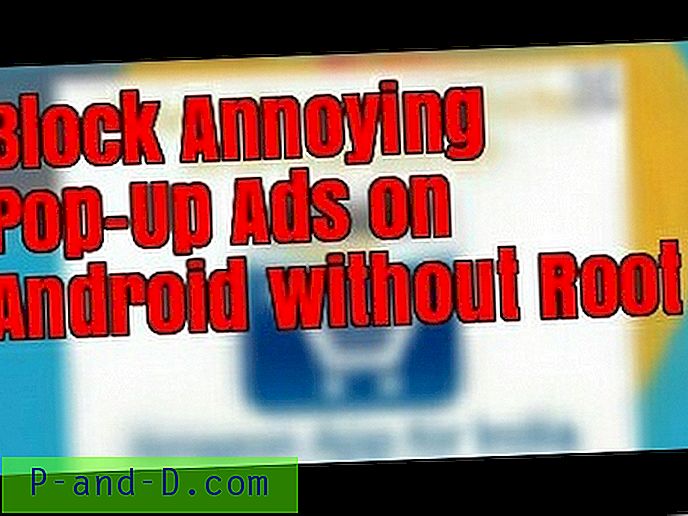
Погледајте овај видео на ИоуТубеу
Претплатите се на ИоуТубе-у
Метода 3. Блокирање додавања помоћу АдБлоцк апликације (без коријена)
Можете блокирати огласе на свом уређају уз помоћ АдБлоцкинг апликације за Андроид. Апликација ће креирати ВПН мрежу и блокирати огласе са скриптама огласа на уређају.
Видео водич за блокирање огласа на Андроиду
Корак 1.
Преузмите и инсталирајте Ф-Дроид Филе на свој телефон.
Корак 2.
Сада кликните на опцију 'Филтери домена' у дну екрана.
3. корак
Овде кликните на датотеке Ад-Аваи Хост.
4. корак
Сада притисните Дуго притисните икону за напајање, ако видите да порука датотека недостаје онда притисните дугме за освежавање и пустите датотеке да преузму.
Корак 5
Сада притисните Дуги притисак на икону напајања и повежите апликацију са ВПН-ом. На успешној вези видећете икону у облику кључа. Завршено је блокирање огласа!
Метода 4. Онемогући податке о предњем плану за МКС Плаиер (Роот)
Ако је ваш уређај укорењен, можете испробати више метода и апликација за блокирање огласа у апликацијама. Једна таква специфична метода је блокирање података Форегроунд на Андроиду.
Подаци о предњем плану не могу бити ограничени на уређајима који нису укоријењени.
Преузмите ДроидВалл са Гоогле Плаи Сторе-а. Ова апликација делује слично као фиревалл на Виндовс ПЦ-у.
- Инсталирајте и отворите апликацију.
- Тамо можете видети све ваше апликације.
- Изаберите МКС Плаиер и онемогућите приступ подацима потпуно блокирајући све врсте огласа.
Напомена и закључак: Надам се да је пост био од помоћи. Коментирајте било коју помоћ или подршку ако је потребно. Живели!



![[Савет] Промените подразумевани Едитор Едитор Едитор у програму Интернет Екплорер](http://p-and-d.com/img/microsoft/796/change-default-view-source-editor-internet-explorer.jpg)

